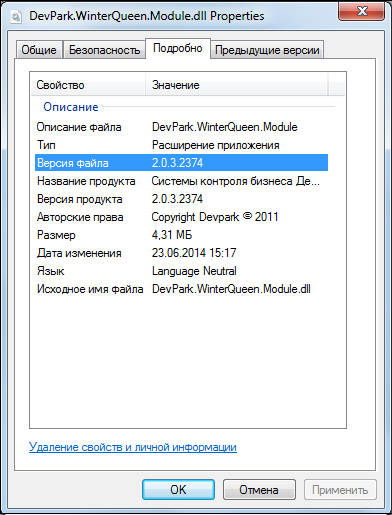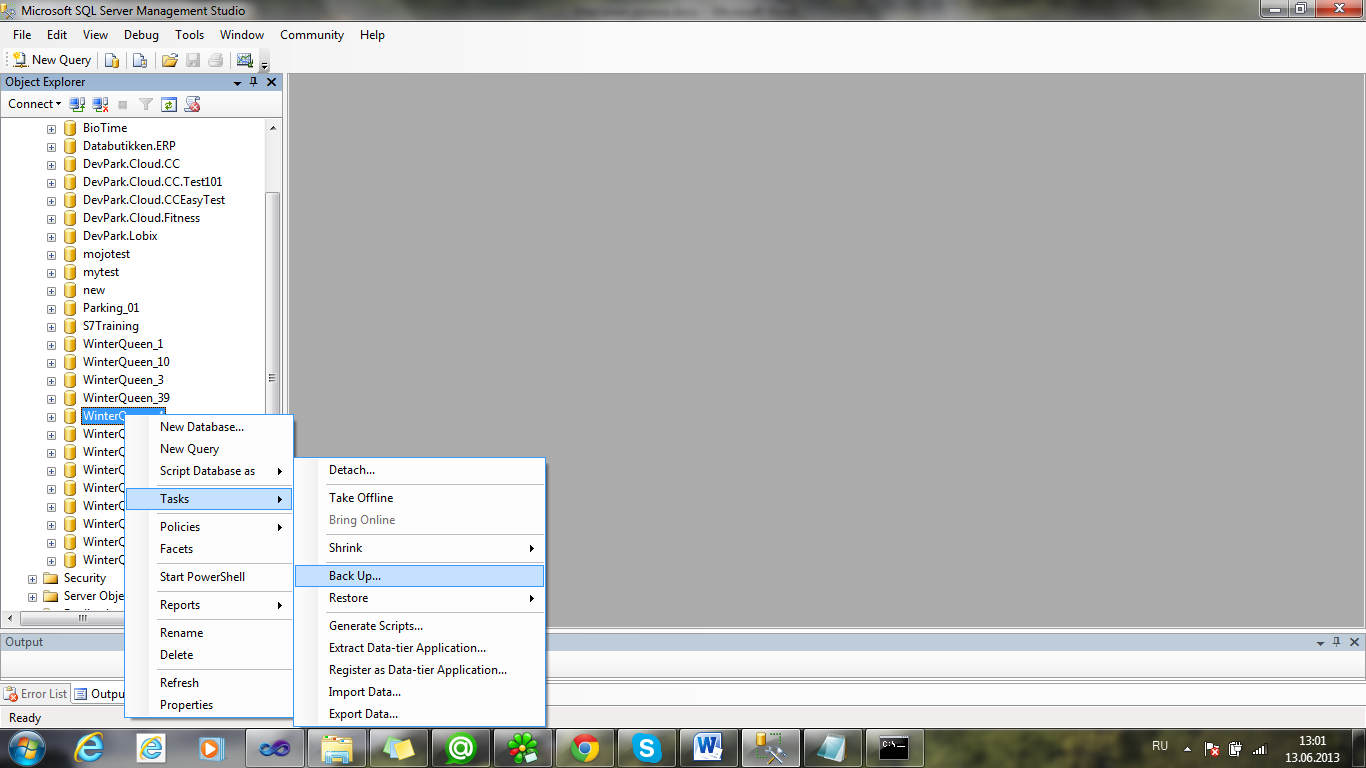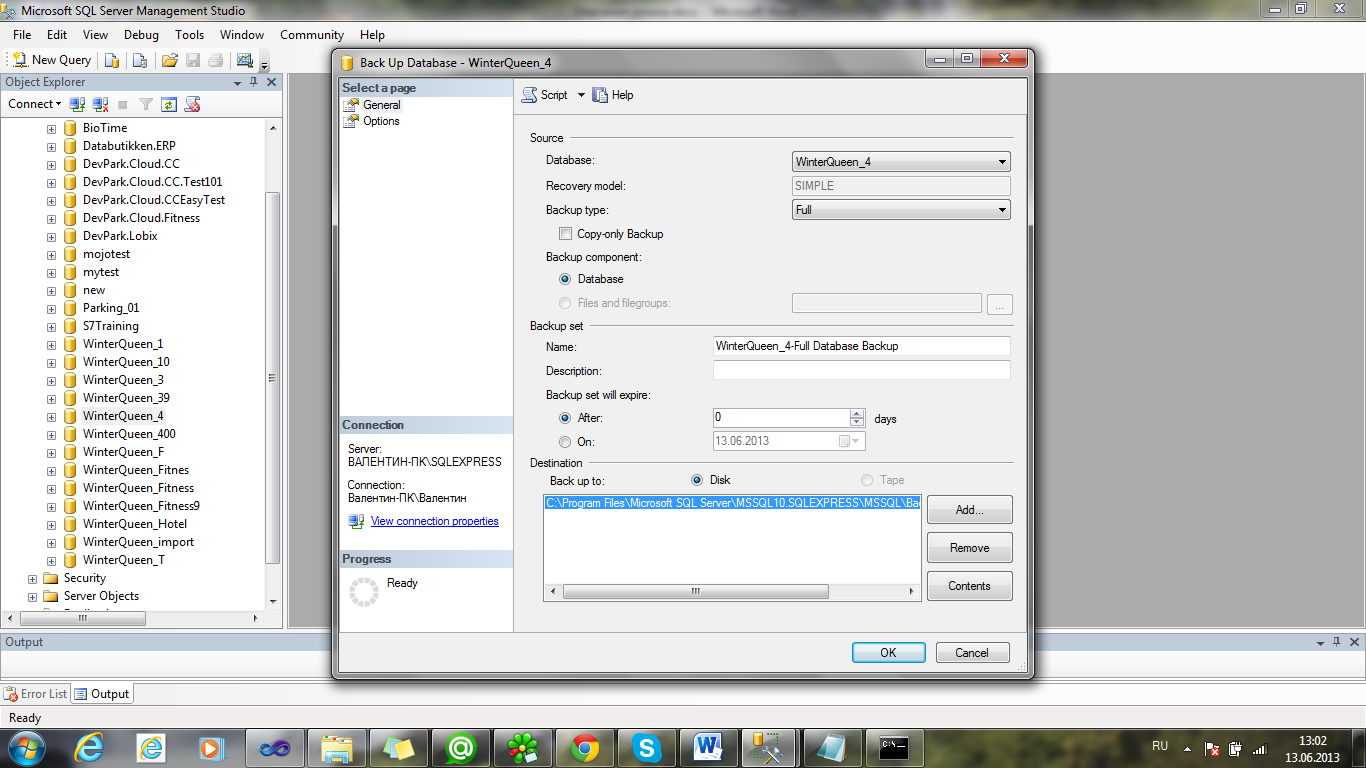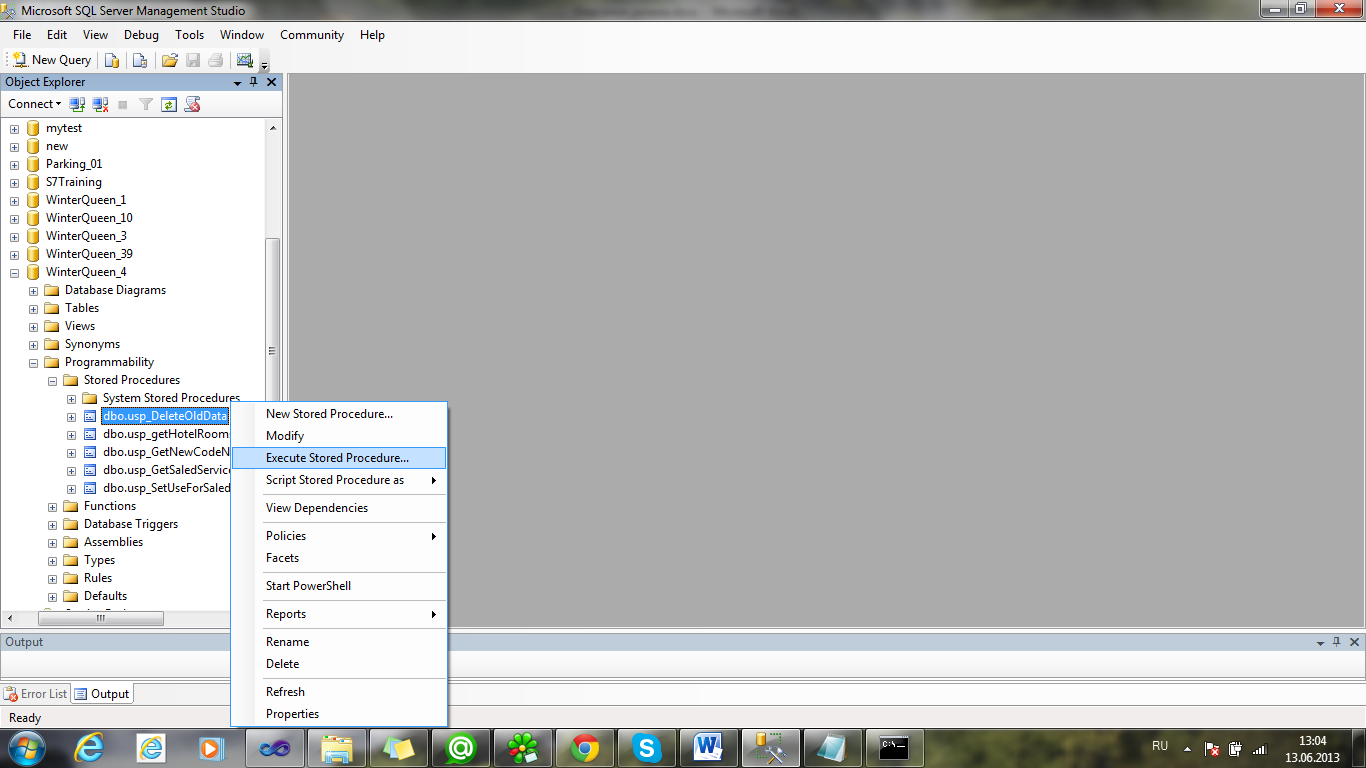Это старая версия документа.
Содержание
FAQ
1. СКУД
События по контроля доступа отображаются в меню Контроль доступ - Проходы. Тут можно посмотреть пояснения по событиям контроля доступа.
1.1 Не открывается турникет после сканирования штрих-кода
1.2 Не списывается посещение по билету (возможно неоднократное прохождение через турникет)
1.3 Не печатается штрих-код на чеке
1.4 «Залипает» реле контроллера, горит светодиод, реле контроллера находится в постоянно замкнутом состоянии
1.5 Не пускает по карте
1.6 Срабатывает не тот контроллер
1.1 Не открывается турникет после сканирования штрих-кода
Причина 1. Для сканера указан неверный COM-порт.
Решение 1. Проверить, что для сканера указан верный COM-порт (Платный доступ - Доступ по штрих-коду - Сканеры штриха).
Причина 2. Сканер находится в режиме отличном от эмуляции COM-порта.
Решение 2. Перевести сканер в режим эмуляции COM-порта.
Причина 3. Отключена поддержка кодировки CODE128 для сканера.
Решение 3. Включить поддержку кодировки. Для этого необходимо отсканировать соответствующий код из руководства к сканеру.
Причина 4. Недостаточное питание сканера. Если используется длинный кабель события могут не доходить.
Решение 4. В таком случае надо либо использовать агент, либо специальный конвертер, который коммутирует COM интерфейс в LAN. То есть данные передаются по витой паре, а затем опять через конвертер попадают на COM порт.
Причина 5. Остановлена служба DevPark Pay Access
Решение 5. Запустить службу DevPark Pay Access
1.2 Не списывается посещение по билету (возможно неоднократное прохождение через турникет)
Причина 1. Не приходит событие проворота планки с турникета. Данное событие должно присутствовать в архиве событий. Просмотреть можно через клиентскую часть ПО «Сфинкс». http://spnx.ru/dl/SphinxUserGuide.pdf
Решение 1. Проверить подключение датчика прохода турникета к контролеру Сфинкс.
Причина 2. Брандмауэр блокирует события.
Решение 2. Проверить настройку брандмауэра, фаерволов и антивирусов
Причина 3. Для услуги может быть не проставлено «Использовать за одно посещение».
Решение 3. Проставить галку на «Использовать за одно посещение» в услуге во вкладке «Дополнительно» http://zhk.devpark.ru/HTML/index.html?sozdanie_yslyg.htm
1.3 Не печатается штрих-код на чеке
Причина 1. Для продаваемой услуги не включена настройка «Печать штрих-кода при наличии в чеке».
Решение 1. Включить данную настройку в карточке услуги во вкладке дополнительно http://zhk.devpark.ru/HTML/index.html?sozdanie_yslyg.htm
1.4 «Залипает» реле контроллера, горит светодиод. Реле контроллера находится в постоянно замкнутом состоянии
Причина 1. Ошибка контроллера.
Решение 1. Отключить и снова включить питание контроллера. 2. Связаться с тех. поддержкой Сфинкс для выяснения причин. Контакты поддержки Сфинкс
1.5 Не пускает по карте
Причина 1. Карта не успела зарегистрироваться
Решение 1. После продажи карты должно пройти 30 секунд до начала ее использования
Причина 2. По карте имеются незакрытые посещения
Решение 2. Закрыть все открытые по карте посещения
Причина 3. В услугах клиента проверить наличие проданной услуги. Возможно продажу просто сохранили.
Решение 3. Провести сохраненную продажу
Причина 4. Услуга по карте завершилась раньше момента прохода
Решение 4. Сообщить клиенту об окончании действия услуги
Причина 5. Потеряна связь с контроллером
Решение 5. Обратиться в поддержку Сфинкс
Причина 6. Настройки файервола запрещают соединение с сервером Сфинкс
Решение 6. Отключить файервол.
Причина 7. Событие в логе службы найдено и имеет вид UNKNOWNKEY (ключ неизвестен контроллеру)
Решение 7. Найти карту в базе данных и проверить ее параметры
Причина 8. Нет связи с сервером БД Сфинкс
Решение 8.1 Проверить в ПО «Управление сервером Сфинкс», что запущенны все службы
Решение 8.2 Если ПО Сфинкс находится на другом компьютере в сети проверить связь с данным компьютером
Решение 8.3 Проверить не блокирует ли связь файервол
Причина 9. Не запущена служба DevPark Pay Access Service
Решение 9. Запустить службу DevPark Pay Access Service
Причина 10. Используется карта неподходящего типа
Решение 10. Поменять тип карты
1.6 Срабатывает не тот контроллер
Причина 1. Устарело программное обеспечение Сфинкс.
Решение 1. Обновить программное обеспечение Сфинкс.
2. Касса
2.1 Не печатается чек
Причина 1. Регистратор не подключен.
Решение 1. Проверить подключение фискального регистратора (принтера чеков) через программы, поставляемые с оборудованием.
Причина 2. Неверно указаны параметры оборудования в ПО «Платный доступ» (тип драйвера, имя COM-порта).
Решение 2. Проверить правильность указания параметров для оборудования в программе.
Причина 3. Смена открыта более 24 часов.
Решение 3. Закрыть старую смену. Закрытие смены
3. Создание резервных копий базы данных
3.1 Месторасположение утилиты резервного копирования
Для запуска утилиты резервного копирования необходимо перейти Пуск - Программы - Девпарк 3.1 - Конфигуратор (или Пуск - Программы - Devpark - Fitness365 - Конфигуратор) и выбрать пункт «Резервное копирование и восстановление».
3.2 Резервное копирование базы
В появившемся окне выбрать базу данных, используемую в программе (посмотреть название текущей базы можно в конфигурационном файле ) и место, куда будет сохранена резервная копия базы данных. Далее нажать кнопку сохранить. Система может не разрешить сохранять резервные копии в произвольном месте из-за ограничений безопасности. В этом случае можно будет работать только с папкой по умолчанию предназначенной для этих целей в SQL. Либо изменить настройки для службы SQLEXPRESS, чтобы выбрать удобное место хранения.
Рисунок. Утилита резервного копирования
Если утилита при попытке сделать копию вызывает ошибку, то необходимо проверить настройки SQL server.
4. Логи
4.1 Логи службы
4.2 Логи программы
4.3 Логи Windows
4.4 Отключение логов
4.1 Логи службы
Вся информация по работе контроля доступа (информация о проходах и попытках прохода через двери/турникеты/шлагбаумы) хранится в логах службы. Для их просмотра и дальнейшей передачи в службу технической поддержки, необходимо пройти:
C:\Windows\System32\config\systemprofile\AppData\Roaming\WinterQueen\logs\Service
для 32 битных систем
C:\Windows\SysWOW64\config\systemprofile\AppData\Roaming\WinterQueen\logs\Service
для 64 битных систем
Предварительно необходимо в «Панель управления» включить показ скрытых файлов и папок.http://windows.microsoft.com/ru-ru/windows/show-hidden-files#show-hidden-files=windows-7
4.2 Логи программы
Вся информация по работе конкретного экземпляра программы (данные о работе кассы, продажах, посещениях, ошибках, возникающих в процессе работы) так же пишется в журнал. Для его просмотра и дальнейшей передачи в службу технической поддержки, необходимо пройти:
C:\Users\Administrator\AppData\Roaming\WinterQueen\logs
Вместо «Administrator» подставьте Ваше имя пользователя. Логи для терминала лежат в папке POS.
Имена файлов в указанной папке содержат дату, события за которую были записаны в журнал.
Для просмотра файла необходимо щелкнуть по нему правой кнопкой, выбрать «Открыть с помощью…» и выбрать приложение «Блокнот».
4.3 Логи Windows
Информацию по работе программы также можно посмотреть в журнале Windows. Для его просмотра и дальнейшей передачи в службу технической поддержки, необходимо пройти:
Нажмине на ярлык «Мой компьютер» правой кнопкой мыши, в появившемся меню выберите «Управление». Далее откройте Просмотр событий - Журналы Windows. Кликните правой кнопкой на пункте»Приложения» сохранить все события.
4.4 Отключение логов
Для отключения, включения или изменения уровня логирования необходимо произвести изменения в конфигурационных файлах административной программы, АРМ кассира и службы. Месторасположение конфигурационных файлов.
- Открыть конфигурационный файл
- Найти строчку »<logger name=»*» minlevel=«Trace» writeTo=«TraceTarget» />»
- Изменить «minlevel=«Tracе» на «minlevel=«Error»
- Найти строчки <add name=«eXpressAppFramework» value=«4» />
<add name=«XPO» value=«4» /> - Изменить их на <add name=«eXpressAppFramework» value=«0» />
<add name=«XPO» value=«0» /> - Сохранить изменения
Для включения более подробной трассировки верните настройки в исходное положение.
5. Модель программы
В модели программы запоминается расположение полей, оформление.
5.1 Местонахождение модели
C:\Users\Administrator\AppData\Roaming\WinterQueen
Вместо «Administrator» подставьте Ваше имя пользователя.
Модель представляет из себя 3 файла: Model.User.xafml, Model.User_en.xafml, Model.User_ru.xafml.
5.2 Замена модели
Для того чтобы заменить модель нужно удалить старую модель (все три файла) и библиотеку ModelAssembly.dll, которая хранится по тому же адресу, что и сама модель. Далее в эту папку переместить модель с другого рабочего места.
6. Блокировка скачанных файлов
Если при скачивании файла появляется предупреждение, что файл «потенциально опасен», нужно выбрать файл, нажать правой кнопкой и выбрать свойства, далее нажать кнопку «разблокировать». Подробнее о блокировке файлов, полученных с интернета на http://support.microsoft.com/kb/883260/ru
7. Автоматическое резервное копирование баз SQL
Есть несколько способов запланировать автоматическое резервное копирование баз вот некоторые из них:
Резервное копирование с помощью планировщика Windows
Резервное копирование с помощью SQL Server Management Studio
8. Просмотр версии DevPark.WinterQueen.Module.dll
Для просмотра версии файла DevPark.WinterQueen.Module.dll необходимо зайти в папку с программой, найти файл DevPark.WinterQueen.Module.dll, нажать на нем правой кнопкой мыши, выбрать «Свойства», перейти во вкладку подробно, найти пункт «Версия файла».
9. Не запускается программа. Ошибка подключения к серверу
Если запускаемая программа находится на том же компьютере что и SQL Server, то необходимо проверить запущена ли служба «SQLEXPRESS», если же программа запущена на ином компьютере, то помимо службы «SQLEXPRESS», на сервере необходимо запустить еще и службу «DevPark Pay Access Service». Так же можно настроить автоматический перезапуск служб после сбоя.
10. Настройка связи с базой
В том случае, если сервер с базой данных находится на одном компьютере, а подключаемое рабочее место на другом, необходимо указать в конфигурационном файле адрес сервера и название базы. Для этого необходимо зайти в папку с программой (C:\Program Files (x86)\Девпарк\Платный доступ), найти файл DevPark.WinterQueen.Module.Wpf.exe.config для настройки конфигурационного файла АРМ кассира и DevPark.WinterQueen.Win.exe.config для настройки конфигурационного файла АРМ администратора, открыть его программой «Блокнот» (требуются права администратора компьютера).
Далее в этом конфигурационном файле найти строку подключения.
<add name=«ConnectionString» connectionString=«Integrated Security=SSPI;Pooling=false;Data Source=LOCALHOST\SQLEXPRESS;Initial Catalog=WinterQueen_Fitness» />
«Data Source=LOCALHOST\SQLEXPRESS» - адрес сервера по умолчанию, необходимо заменить «LOCALHOST» на IP сервера.
«Catalog=WinterQueen_Fitness» - название базы, необходимо заменить «WinterQueen_Fitness» на название вашей базы.
Пример: <add name=«ConnectionString» connectionString=«Integrated Security=SSPI;Pooling=false;Data Source=192.168.0.12\SQLEXPRESS;Initial Catalog=WinterQueen_1» /> Также для возможности передачи данных между сервером и удаленным рабочим местом также должен быть выключен брандмауэр на обоих компьютерах, а так же на стороне сервера должны быть включены служба «SQL Browser» и протокол ТСР.
Для присвоения рабочему номеру места, настроенного в АРМ администратора, нужно в файле конфигурации прописать соответствующий идентификатор рабочего места в строке <add key=«WorkPlaceID» value=«3» /> в значении поля «value».
11. Очистка базы данных от старых записей
Порядок действий необходимых для очистки базы данных
1. Запустите Microsoft SQL Management Studio 2. Выберите в списке баз данных, используемую приложением. Название текущей БД можно посмотреть, открыв файл конфигурации DevPark.WinterQueen.Win.exe.config в программе Блокнот и найдя строку: <add name=«ConnectionString» connectionString=«Integrated Security=SSPI;Pooling=false;Data Source=.\SQLEXPRESS;Initial Catalog=WinterQueen_4»/> Красным выделено название текущей базы данных. 3. Создайте резервную копию базы данных, выбрав в контекстном меню по базе данных Tasks (Задачи) – Back Up… (Резервная копия)
В открывшемся диалоговом окне укажите место место сохранения и название бэкапа. Нажмите ОК.
4. Найдите папку Programmability 5. Раскройте папку Stored Procedures 6. Найдите usp_DeleteOldData 7. Щелкните по ней правой кнопкой мыши и в контекстном меню выберите Execute Stored Procedure… (Выполнить хранимую процедуру)
8. В открывшемся окне укажите дату, до которой необходимо очистить БД
9. Нажмите кнопку ОК.